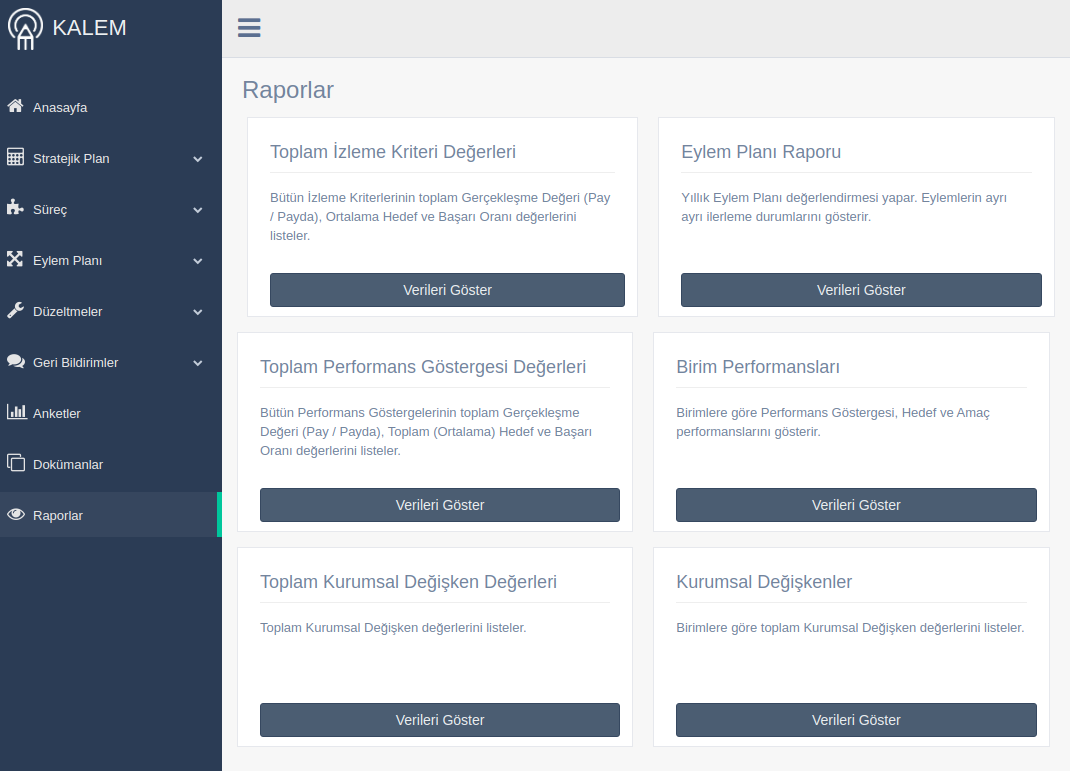Süreç Sorumlusu
Anasayfa
Kalite Yönetim Sistemine kalem.omu.edu.tr adresi üzerinden erişilmektedir. Anasayfada sağ üstte bulunan “Giriş” butonu aracılığıyla sisteme giriş yapılır.
Giriş ekranından e-posta ve parola ile sisteme giriş yapılmaktadır.
Hesabı olmayan kullanıcı “Hesap Oluştur” bağlantısından kurumsal e-posta adresi (omu.edu.tr uzantılı) ile sisteme kayıtlanabilir. Parolasını unutan kullanıcılar buradaki bağlantıyı kullanarak parolasını sıfırlayabilir.
Sistem, sağ üst panelde bulunan Stratejik Plan dönemleri içinde ilgili yıllara göre veri girişinin yapılması üzerine tasarlanmıştır. Bu sayede Yıllık ve 5 Yıllık Plan dönemleri kendi içinde değerlendirilebilecektir.
Süreç sorumlusu olarak Süreç ekranlarını görüntüleyebilmek için Admin tarafından yetkilendirme yapılmalıdır.
Sistem, sağ üst panelde bulunan Stratejik Plan dönemleri içinde ilgili yıllara göre veri girişinin yapılması üzerine tasarlanmıştır. Bu sayede Yıllık ve 5 Yıllık Plan dönemleri kendi içinde değerlendirilebilecektir.
Sistem, Türkçe ve İngilizce olmak üzere iki dil desteği sağlamaktadır. Türkçe ve İngilizce veri girişleri, planlama dönemlerinde iki dilde de rapor almayı mümkün kılmaktadır.
Anasayfa üzerinde uygulama ile ilgili sayılar, duyurular ve en çok indirilen dokümanlar görüntülenir. Süreç sorumlusu, birimine özel olarak yayınlanmış duyuruları görüntüleyebilir.
Sistem üzerinden kullanıcı e-postasının üzerine tıklayınca açılan kısımdan çıkış yapılır.
Kurumsal Bilgiler
Kuruma ait bilgilerin kategoriler ve alt kategorilere göre oluşturulduğu, kurumsal değişkenlerin tanımlandığı kısımdır.
Kategoriler
Yükseköğretim Kalite Kurulu tarafından belirlenen kurumsal bilgiler kategorilerden oluşmaktadır. Bu menüden kategoriler görüntülenebilir. Kuruma ait kurumsal değişkenler ilgili butona tıklayarak indirilebilir.
Alt Kategoriler
Kategorilere bağlı alt kategoriler bu ekranda görüntülenebilir.
Kurumsal Değişkenler
Alt Kategorilere bağlı kurumsal değişkenler bu ekranda görüntülenebilir.
Kurumsal Göstergeler
Kurumsal göstergeler bağlı bulundukları kategori ve alt kategorilere göre listelenmektedir. Listelenen kurumsal göstergeler "Yazdır" butonu aracılığıyla pdf olarak alınabilmektedir. Kurumsal gösterge kodu (KG), adı ve kurumsal değişkenlerden alınan pay ve payda bilgileri bu ekranda görüntülenir.
Stratejik Plan
Durum Analizi
Durum Analizi, yeni stratejik plan dönemine başlamadan, içinde bulunulan stratejik dönemin verilerinin analiz edildiği kısımdır. “Neredeyiz?” sorusunun cevabı bu kısımda aranır. Sistem üzerinde; Kurumsal Tarihçe ve Stratejik Planın Değerlendirilmesi ve GZFT (SWOT) Analizi olarak iki alt menü tasarlanmıştır.
Admin tarafından girilen bu menüdeki verileri Süreç Sorumlusu sadece görüntüleyebilir.
GZFT Analizi kısmı; SWOT Analizi ve Strateji - SWOT Matrisi olmak üzere iki kısımdan oluşacak şekilde tasarlanmıştır. Süreç Sorumlusu rolündeki kullanıcılar,bu menüdeki verileri sadece görüntüleyebilir.
Geleceğe Bakış
Geleceğe Bakış, “Nereye ulaşmak istiyoruz?” sorusunun cevaplandığı ilk kısımdır. İlgili stratejik döneme ait Misyon, Vizyon ve İlke ve Değerler bu menüde tanımlanır.
Üniversitenin ilgili 5 yıllık planı içerisinde tanımlanan bu menüdeki verileri Süreç Sorumluları sadece görüntüleyebilir.
Farklılaşma Stratejisi
Farklılaşma Stratejisi, “Nereye ulaşmak istiyoruz?” sorusunun cevaplandığı ikinci kısımdır. İlgili stratejik döneme ait Konum Tercihi, Başarı Bölgesi Tercihi ve Temel Yetkinlik Tercihi bu menüde tanımlanır.
Süreç Sorumluları, bu menüdeki verileri sadece görüntüleyebilir.
Strateji Geliştirme
Strateji Geliştirme, “Nereye ulaşmak istiyoruz?” sorusunun cevaplandığı son kısımdır. İlgili stratejik döneme ait Stratejik Amaçlar bu menüde admin tarafından tanımlanır.
Stratejik Amaçlar
Seçilen 5 yıllık stratejik plan için admin tarafından belirlenen amaçlar bu menüde görüntülenir. Sırasıyla amaçlar, hedefler ve performans göstergelerine geçiş yapılabilir.
“Performans Göstergelerini İndir” butonuna tıklayarak Stratejik Amaçlar, Hedefler ve Performans Göstergeleri listesi indirilebilir.
Stratejik Hedefler
Amaçlar altında tanımlanan hedefler ve amaca etki yüzdeleri bu ekrandan görüntülenir.
Performans Göstergeleri
Stratejik Hedef altında, ilgili hedefe ait performans göstergeleri görüntülenir.
Süreç
Süreç; sisteme daha önce tanımlanmış olup, Süreç Sorumlularının görüntüleyecekleri ve yetkileri doğrultusunda Faaliyet ve İzleme Kriterleri oluşturabilecekleri bir menüdür.
Ana Süreçler (Alanlar)
Süreç menüsü altında tanımlanan tüm ana süreçler (alanlar) Süreç Sorumlusu tarafından bu ekranda görüntülenir.
Süreçler
Ana süreçler altında tanımlanan süreçler, Süreç Sorumlusu tarafından bu ekranda görüntülenir. Listelenen süreç kartı bilgileri "Yazdır" butonu aracılığıyla pdf olarak alınabilmektedir.
Faaliyetler
Süreçler altında tanımlanan faaliyetler ve süreç bilgileri, Süreç Sorumlusu tarafından bu ekranda görüntülenir.
İzleme Kriterleri
Faaliyet bilgilerinin altında ilgili izleme kriterlerinin listelendiği kısımdır.
Süreçlerim
Süreç Sorumlusunun kendisine atanmış süreçleri listelediği kısımdır.
Faaliyetler
Süreçler altında tanımlanan faaliyetler ve süreç bilgileri, Süreç Sorumlusu tarafından bu ekranda listelenir.
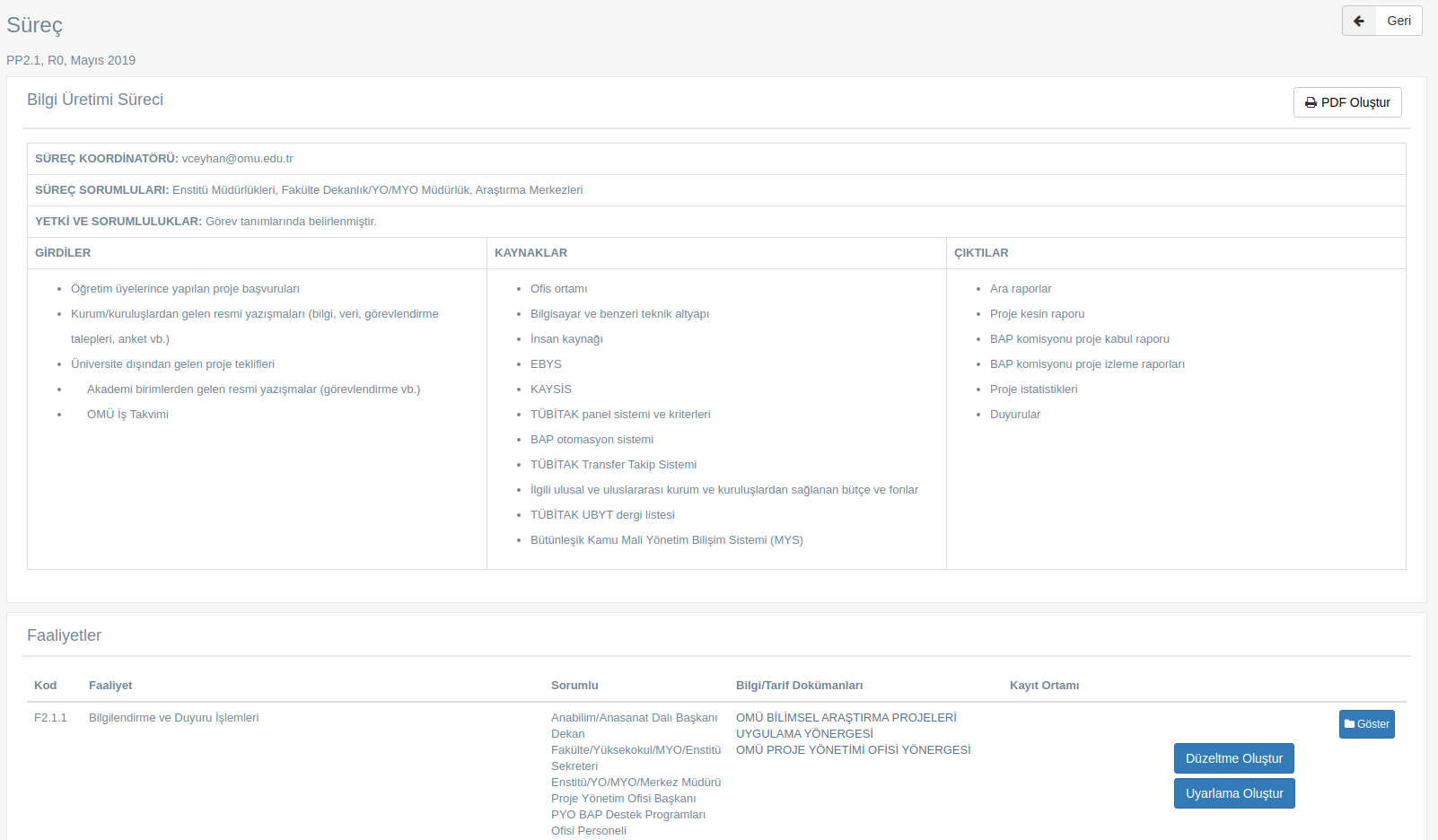
Süreç Sorumluları, sorumlu oldukları süreç faaliyetleri için Düzeltme ve Uyarlama oluşturabilir.
İzleme Kriterleri
Faaliyet bilgilerinin altında ilgili izleme kriterlerinin listelendiği kısımdır.
İzleme Sıklığı; kriter için 1 yıl içinde kaç kez veri alınacağını belirlemektedir.
İzleme Kriteri Hedefleri
Süreç sorumlusu, İzleme Kriterleri altında birimleri ve izleme kriteri hedeflerini görüntüleyebilir. İzleme Kriterleri tarih aralığında izleme kriterine hedef değeri girebilir.
Görev Tanımları
Süreç menüsü altında tanımlanan görev tanımları Süreç Sorumlusu tarafından bu ekranda görüntülenir. Seçilen görev tanımına ait bilgiler "Yazdır" butonu aracılığıyla pdf olarak alınabilmektedir.
Eylem Planı
Eylem Planı menüsünden sisteme admin tarafından tanımlanmış yıllık eylem planları görüntülenebilir.
Yıllık Eylem Planı
Seçili yıla ait eylem planlarının eylem alanlarına göre listelendiği kısımdır. Tüm kullanıcılar tarafından görüntülenebilir. Listelenen eylem planı bilgileri "Yazdır" butonu aracılığıyla pdf olarak alınabilmektedir.
Süreç sorumlusu, yıllık eylem planları menüsünden sorumlu olduğu eylemlerin uygulama adımları üzerinde görüntülenen "Uyarlama Oluştur" butonu aracılığıyla açılan formu doldurarak uyarlama oluşturabilir.
Düzeltmeler
Düzeltmeler menüsü, Süreç Sorumluları için Uyarlamalarım ve Düzeltmelerim olmak üzere iki alt menüden oluşmaktadır.
Uyarlamalarım
Uyarlamalar, birimlerde yapılacak Düzeltici Faaliyet veya İyileştirici Faaliyetlerin listelendiği kısımdır.
Süreç tanımlanırken, sorumlu birimlere ilgili Süreç Sorumlusunun birimi dahil edilmişse mevcut uyarlamalarının durumlarını bu ekrandan görüntüleyebilir.
Süreç Sorumlusu, Süreç Elçisinden gelen uyarlama taleplerini değerlendirip onaylayabilir. Tamamlanan uyarlamaların etkinlik durumunu değerlendirebilir.
Süreç Sorumlusu tarafından oluşturulan uyarlama talepleri Süreç Koordinatörünün onayına sunulur. Talep durumundaki bir uyarlama için Süreç Koordinatörünün onayı önceliklidir.
Düzeltmelerim
Düzeltmeler, herhangi bir onaya ihtiyaç olmaksızın tespit edilen uygunsuzluğun süreç faaliyetleri ile ilişkili olarak yapıldığı kısımdır. Süreç Sorumlusu, biriminde yapılan düzeltmeleri listeleyebilir, düzenleyebilir veya silebilir.
Geri Bildirimler
Süreç Sorumlusu, Geri Bildirimler menüsünden yeni geri bildirim oluşturabilir, mevcut geri bildirimlerin durumunu görüntüleyebilir, değerlendirebilir ve sorgu numarası ile takip edebilir.
Geri Bildirimlerim
Süreç Sorumlusu, Geri Bildirimlerim menüsü ile birimine açılmış tüm geri bildirimleri listeler ve ilgili geri bildirimlerin detaylarını görüntüleyebilir.
Birimine gelen bir geri bildirimin detayını “Göster” butonu aracılığıyla görüntüleyebilir. Geri bildirimin kendi birimine ait olmadığını düşünüyorsa “Geri bildirim Birimimizle İlgili Değil” butonuna tıklayarak ilgili konuyu Kalite Koordinatörlüğüne yönlendirir. Geri bildirim üzerinden herhangi bir düzeltme veya uyarlama oluşturulamayacağı görüşünde ise geri bildirimi kapatmak için “Reddet” butonuna tıklayabilir.
Süreç Sorumlusu, geri bildirimler üzerinde Düzeltme ve Uyarlama oluşturabilir. Oluşturulan Düzeltme ve Uyarlamaların detaylarını görüntüleyebilir.
Geri Bildirim Oluştur
Süreç Sorumlusu, Geri Bildirim Oluştur menüsünde açılan formdaki ilgili alanları doldurarak geri bildirimde bulunabilir.
Geri bildirim oluşturulduğunda, ilgili geri bildirimin takibinin yapılabilmesi için bir takip kodu üretilir. (Geri bildirimde bulunan kişi e-posta adresini paylaşmış ise adresine takip kodunu içeren bilgilendirme e-postası gönderilir.) Geri Bildirim Durumunu Sorgula menüsünden takip kodunu girerek geri bildirimini takip edebilir.
Geri Bildirim Durumunu Sorgula
Süreç Sorumlusu, Geri Bildirim Durumunu Sorgula ekranında açılan Takip kodu alanına sistem tarafından üretilen ve kendileri ile paylaşılan kodu girerek geri bildirim durumunu görüntüleyebilir.
Risk
Süreç Sorumlusu, risk menüsü altında "Risklerim ve Kaldırılan Risklerim" alt menülerini görüntüleyebilir.
Risklerim
Süreç Sorumlusu, sorumlu olduğu sürece ait riskleri bu menüde listeler ve riskler arasında filtreleme yapabilir. Risk detaylarını "Göster" butonu aracılığıyla görüntüleyebilir. Riskin olasılık ve etki puanlarını düşürme amacıyla "İşlemler" butonunu kullanarak risk ile ilgili uyarlama oluşturabilir.
"Risk Oluştur" butonuna tıklayarak sorumlusu olduğu süreçlerle ilgili yeni risk tanımlayabilir. Oluşturulan risk, değerlendirilmesi için onaya gönderilir.
Birimdeki süreç sorumlusu tarafından açılan risk Admin tarafından onaylandığında, süreç sorumlusu sözkonusu risk ile ilgili uyarlama açabilir. Uyarlama süreç koordinatörü tarafından onaylanıp süreç sorumlusu tarafından tamamlandığında, Risk Bildirim Formu doldurularak başlangıçta belirlenen olasılık ve etki puanları düşürülebilir. Süreç sorumlusu, Risk ile ilgili gerçekleştirdiği aktiviteleri detay ekranında görüntüleyebilir.
Kaldırılan Risklerim
Süreç Sorumlusu uyarlama açarak sonlandırdığı riskleri bu menüde listeler ve riskler arasında filtreleme yapabilir.
Anketler
Süreç Sorumlusu, mevcut anketleri görüntüleyebilir ve anketlerde arama yapabilir.
Dokümanlar
Süreç Sorumlusu, seçilen Kategori altında tanımlanmış dokümanları görüntüleyebilir.
Raporlar
Süreç Sorumlusu, raporlar menüsü altında gördüğü kartlardan birini seçip "Verileri Göster" butonuna tıklayarak değerlerle ilgili detayları görüntüyebilir. Sözkonusu değerleri pdf veya excel olarak indirebilir.